
In hierdie artikel oor die installering en gebruik van Mumu App Player op die rekenaar vir Android speletjies en ander take, funksies en instellings van die emulator, sowel as op 'n paar nuanses van die emulator bekendstelling, wat belangrik kan wees. Dit kan ook nuttig wees: die beste Android emulators.
- Hoe om af te laai en te installeer Mumu App Player
- Die gebruik van Android Mumu App Player emulator
- Instellings en funksies
- Moontlike probleme in die bedryf van die emulator
- Video
Hoe om af te laai en te installeer Mumu App Player
Jy kan Mumu App Player aflaai van een van twee beskikbare amptelike webwerwe - https://www.mumuglobal.com/ of https://mumu.163.com/global/download/en/index.html. Na aflaai, hardloop die installeerder, dan:- Die eienskappe van jou rekenaar of laptop sal nagegaan word. As daar probleme is dat die bekendstelling van die emulator belemmer, sal jy aangebied om hulle op te los. Die belangrikste ding is dat dit kan voorkom: skynwerklikmaking gestremde (VT-X, AMD-V) in BIOS / UEFI of die ingesluit Hyper-V komponente en Windows sandbox oor gereelde probleme - verder in hierdie materiaal.
- As daar compatibiliteit probleme nie gevind word, sal die aflaai van die nodige lêers en hul installasie van stapel gestuur word. Terselfdertyd, sal dit voorgestel dat bykomende komponente te installeer vir die werking van die emulator: Ek beveel nie die verwydering van die punte.
Na voltooiing van die installasie proses, sal Android emulator gereed vir bekendstelling wees.
Speletjies in die Android emulator Mumu App Player op 'n rekenaar, instellings, spoed, funksie
Na die aanvang van die Mumu App Player emulator, sal jy die gewone "lessenaar" Android weergawe 6.0.1 sien. Onder die geïnstalleerde programme het reeds 'n Play Market vir die aflaai van speletjies (maar jy kan die APK lêers direk vanaf Windows te installeer of te laai hulle by die emulator, die aansoek lêers hulself kan metodes van hierdie opdrag af te laai: hoe om APK speletjies en Android aansoeke af te laai) . Van wat is opvallend in vergelyking met ander emulators - aparte oortjies vir die uitvoering van toepassings.
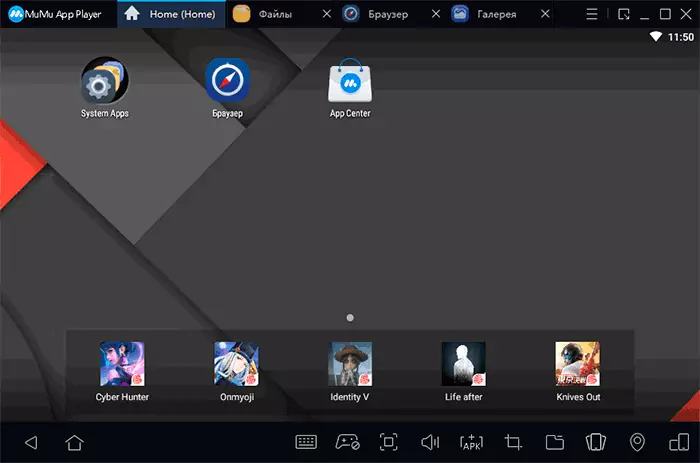
Met 'n hoë waarskynlikheid, onmiddellik na die installering van die reg spel of die program, kan jy begin speel dit, want baie gewild beheer instellings, is die beheer instellings reeds gestel: byvoorbeeld, ná die aanvang van die gewilde shooters soos PUBG of Call of Duty Mobile, jy sal dadelik sien die sleutelbord sleutels op die skerm. Om die gewenste elemente te beheer.
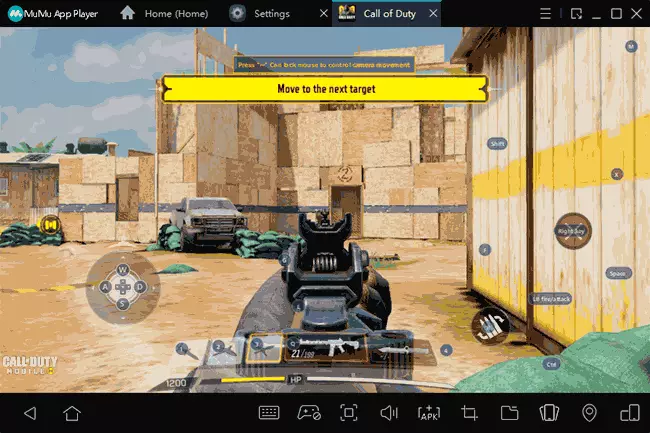
Natuurlik, kan beheer in wedstryde van die sleutelbord en muis ook opgestel word deur die manier wat jy nodig het vir elke wedstryd afsonderlik: Dit alles is gedoen in die sleutelbord instellings op die ooreenstemmende ikoon in die onderste paneel van die Android emulator, en die game pads is ondersteun.
In my toets, slegs 'n paar getoets speletjies gewerk heeltemal korrek (maar ek gemis dié waarvoor die login vereis deur Google Play, as ek dink dat die gebruik van persoonlike rekeninge in emulators is nie die beste idee). Diegene wat relatief vinnig begin presteer. Maar: Spesifiek, op my laptop met geïntegreerde grafiese, die beste resultate toon 'n Android emulator LDPlayer (ook vir iemand, dit kan belangrik wees dat hy in Russies). Miskien sal iemand 'n interessante gevolg van die emulator in Geekbench met standaard instellings op 'n laptop met 2-kern i5 wees. In die algemeen, baie goed, op die vlak van nie baie nuwe, maar top slimfone.
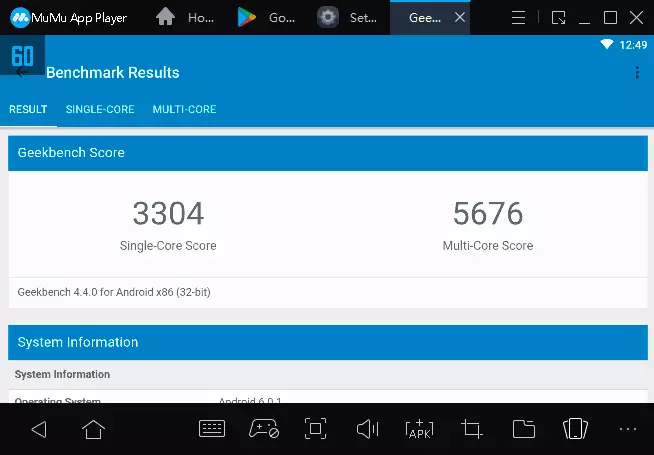
Instellings en funksies
Om beginfully, beveel ek aan die Russiese bedryfstelsel taal (met dien verstande dat die Engelse julle nie pas nie), die keuse van taal sal ook invloed op die taal van die begin speletjies in staat te stel:
- Gaan na System Apps afdeling, kies Instellings.
- Gaan na "Taal en invoer" en in die taal item, kies "Russiese".
- Die Android-bedryfstelsel koppelvlak sal verander word in Russies, en die sleutelbord skakelaar sal uitgevoer word deur dieselfde sleutel kombinasie as in Windows (in my geval - Ctrl + Shift).
- Die koppelvlak van die emulator self (instellings en ander) is nie beskikbaar in Russies, ten minste ten tyde van die skryf van die huidige hersiening.
Volgende, ek beveel om te gaan na die instellings van die Mumu App Player homself (vir hierdie, klik op die knoppie op die heel bo en kies "Settings", daar sal jy die volgende belangrikste parameters te vind:
- Op die oortjie Basiese. - Kies taal, shortcuting sleutels om vinnig verberg emulator (BOSS SLEUTEL), begin outomatiese skyf skoonmaak (Disk Cleanup) binne-in die emulator, Vereniging van toepassing lêers APK en XAPK met 'n emulator (sodat wanneer dit oop in Windows, hulle word outomaties geïnstalleer in die emulator) en in staat stel om wortel toestemming (Aktiveer wortel toestemming).
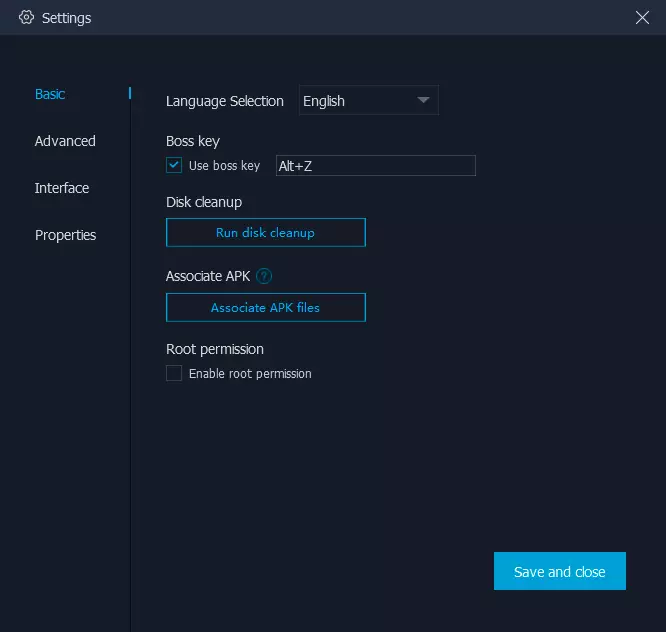
- Tab Advanced - die modus operandi van grafiese (spoed en DirectX af of verenigbaarheid en OpenGL), prestasie parameters kies (kies die aantal verwerker cores en die hoeveelheid RAM). Versnelling van teken grafiese (lewering versnelling).
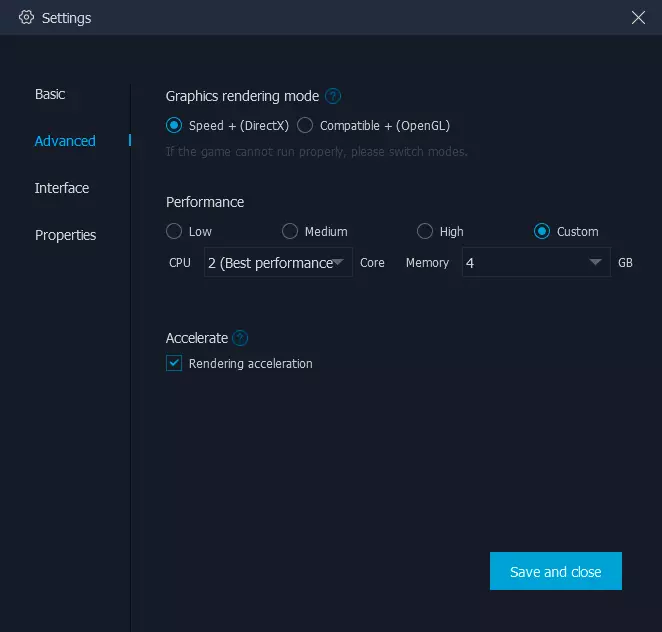
- Koppelvlak. - Die besluit van die emulasie venster, die FPS limiet (dit kan nuttig op die swak PC wees - as jy stel FPS tot 30, per gevoelens, kan alles begin vinniger as wanneer dit geïnstalleer is 60 en spring raam frekwensie werk), die helderheid van die emulator skerm.
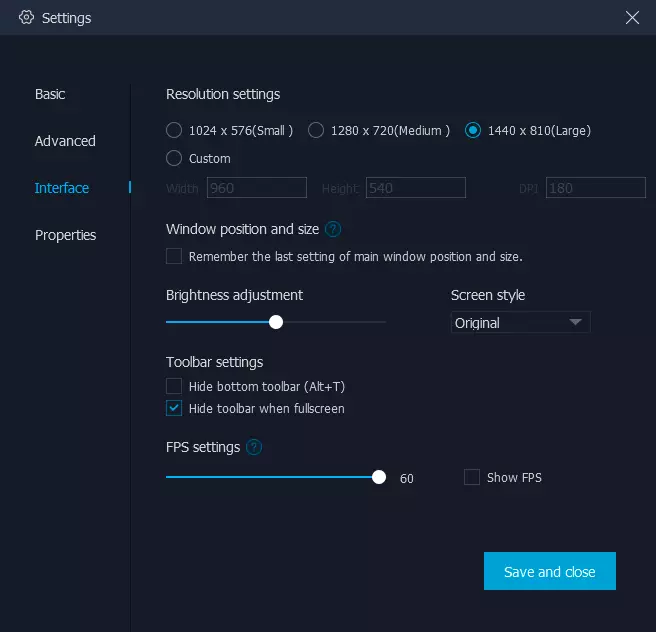
In die onderste paneel van die emulator, kan jy die voorheen genoemde knoppies te stel kontroles vind uit die sleutelbord en die muis, gamepad, om APK installeer of open 'n algemene gids met 'n rekenaar (gestoor in "dokumente"), simuleer die toestel vir skud die toestel en die opstel van die plek, verander in die rigting van die emulator skerm.
Moontlike probleme by die installering van, begin en werk Mumu APP SPELER
In die eerste plek oor die probleme waarmee jy kan teëkom as die emulator suksesvol begin:- Taal instellings in Android kan herstel word wanneer herlaai.
- Sommige speletjies vlieg sonder enige fout boodskappe, nie al APK is suksesvol geïnstalleer. Alhoewel volgens die resensies van ander gebruikers, hulle het dieselfde speletjies werk, so miskien is die probleem is plaaslike.
Volgende - in die geval van die emulator is nie geïnstalleer of begin nadat die installasie:
- As jy Windows 10, is seker om te gaan na die Configuratiescherm - Programme en komponente - Aktiveer en deaktiveer Windows komponente. Maak seker dat die Hyper-V punte en die sandbox is afgeskakel. Indien nie, skakel en seker wees om weer te begin na die verwydering. Verder het die metode beskryf deur my vir die launch van Android emulators sonder stil sit hierdie komponente in die geval van hierdie emulator nie werk nie.
- Maak seker dat skynwerklikmaking geaktiveer is in die BIOS / UEFI rekenaar. Gewoonlik die funksie staan bekend as Intel virtualiseermodus Tegnologie, VT-X, AMD-V en is geleë op die blad Gevorderde. Lees meer: Hoe om skynwerklikmaking in staat te stel op 'n rekenaar of Windows 10, 8.1 en Windows 7 laptop.
- As die emulator hang wanneer dit geïnstalleer is, maak seker dat die firewall of jou derdeparty-antivirus die installeerder toegang tot die Internet het nie blok (of tydelik afsluit die funksies van die firewall).
- As die emulator hang op start-up, op die command line namens die administrateur, betree die BCDedit / Stel HypervisorlaunchType off opdrag (te druk Enter) en die rekenaar herlaai.
Video demonstrasie van werk
As gevolg hiervan, spesifiek in my toets, die Emulator Android Mumu App Player was nie die mees stabiele of vinnigste, wen hy die Nox App Player in my geval en die LDPlayer vroeër genoem. Maar dit is moontlik dat in jou geval die prentjie anders sal wees.
